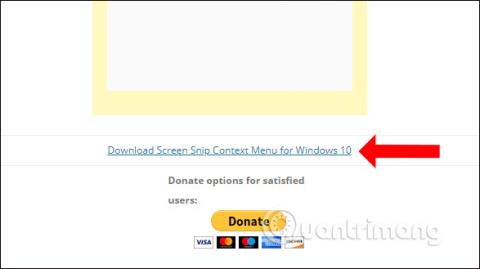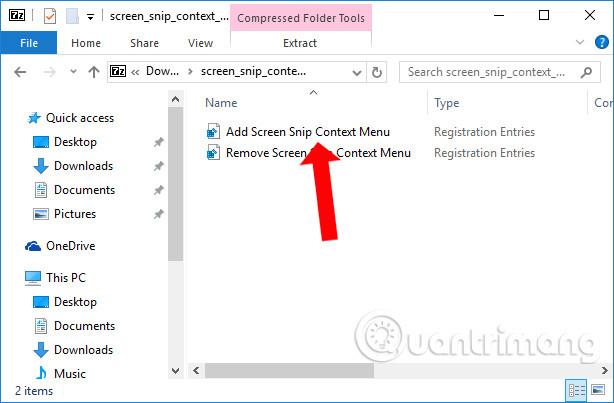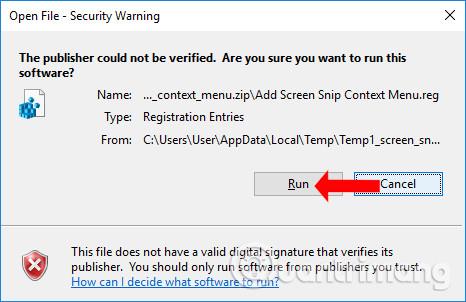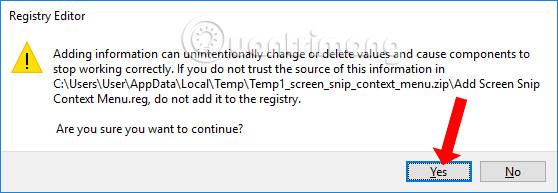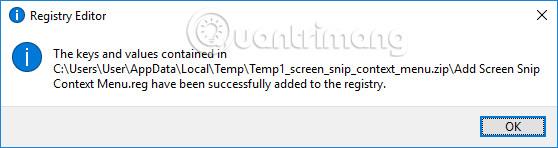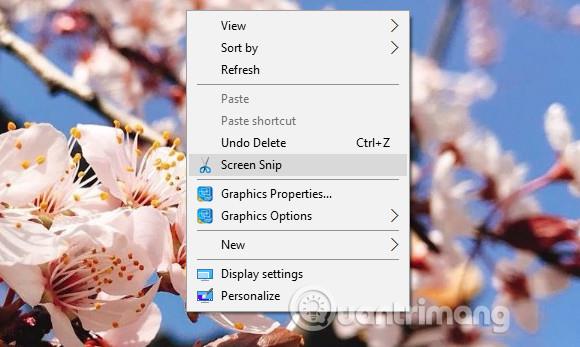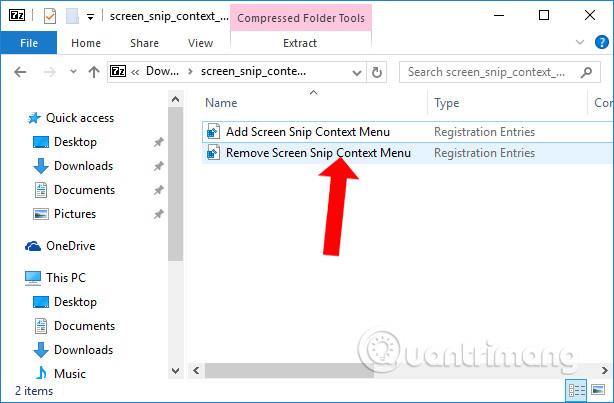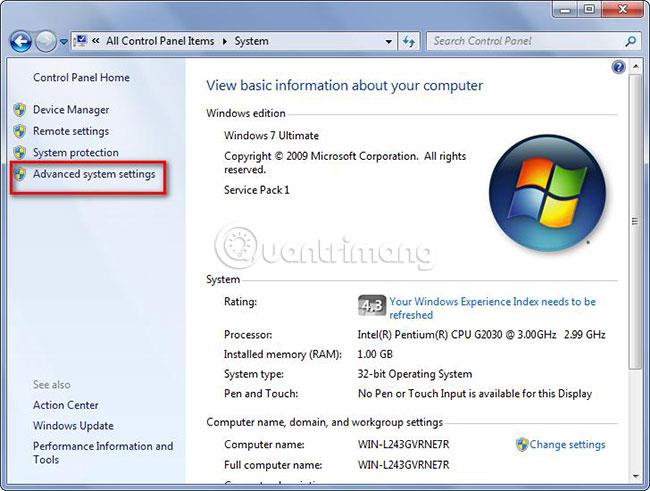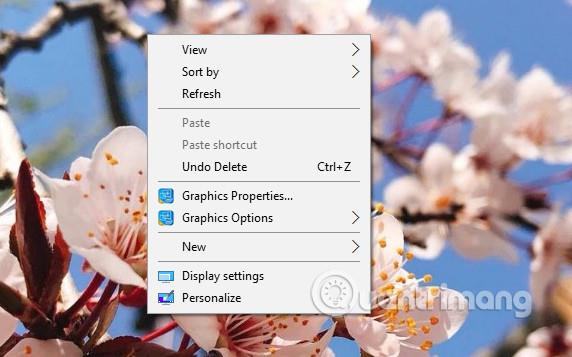Υπάρχουν πολλοί διαφορετικοί τρόποι λήψης στιγμιότυπων οθόνης των Windows . Και από το Windows 10 Build 17661 (Windows 10 Redstone 5), ο κατασκευαστής έχει προσθέσει τα εργαλεία λήψης οθόνης Screen Snip και Screen Sketch για την επεξεργασία φωτογραφιών. Η πρόσβαση στο Screen Snip είναι δυνατή από το Action Center ή πατώντας το συνδυασμό πλήκτρων Win + Shift + S. Ωστόσο, μπορούμε να χρησιμοποιήσουμε γρήγορα το Screen Snip μέσω του μενού με το δεξί κλικ στα Windows 10.
Τρόπος προσθήκης Screen Snip στο μενού με το δεξί κλικ
Βήμα 1:
Αρχικά, μεταβείτε στον παρακάτω σύνδεσμο για να κάνετε λήψη του αρχείου μητρώου στον υπολογιστή σας.
- https://winaero.com/download.php?view.2143
Βήμα 2:
Στη συνέχεια αποσυμπιέζετε το ληφθέν αρχείο και θα λάβετε 2 αρχεία μητρώου όπως φαίνεται παρακάτω. Για να προσθέσετε το Screen Snip στο μενού με το δεξί κλικ στον υπολογιστή σας, κάντε κλικ στο αρχείο μητρώου Add Screen Snip Context Menu.reg .
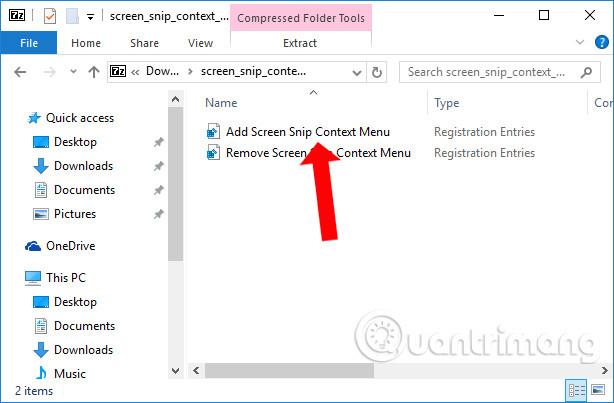
Βήμα 3:
Εμφανίζεται η διεπαφή προειδοποίησης ασφαλείας, κάντε κλικ στην επιλογή Εκτέλεση για να συμφωνήσετε να εκτελέσετε αυτό το αρχείο μητρώου στον υπολογιστή.
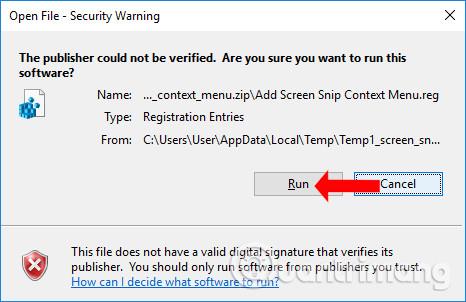
Βήμα 4:
Στη συνέχεια, θα λάβουμε μια ειδοποίηση σχετικά με την αλλαγή κατά την προσθήκη αυτού του αρχείου μητρώου, κάντε κλικ στο Ναι για να συνεχίσετε.
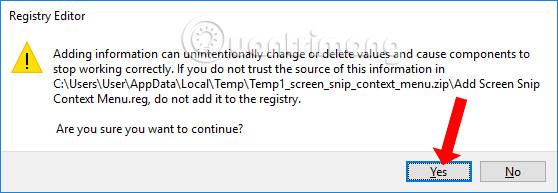
Όταν λαμβάνουμε μια επιτυχή ειδοποίηση από τη διεπαφή του Επεξεργαστή Μητρώου όπως φαίνεται παρακάτω, σημαίνει ότι έχουμε προσθέσει με επιτυχία το αρχείο μητρώου.
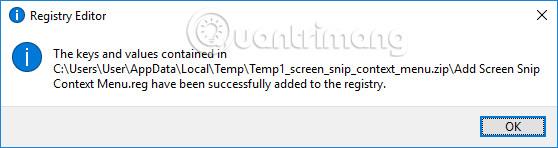
Τώρα, δοκιμάστε να κάνετε δεξί κλικ στη διεπαφή της οθόνης του υπολογιστή και θα δείτε την επιλογή Screen Snip για να τραβήξετε ένα στιγμιότυπο οθόνης.
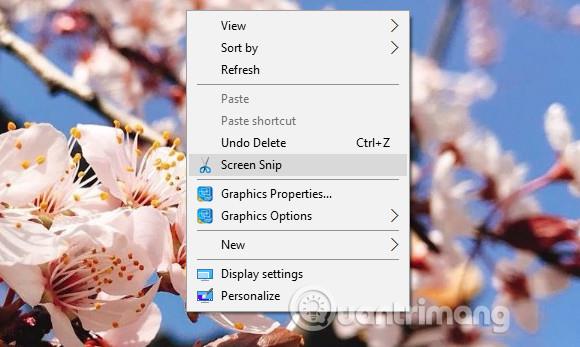
Βήμα 5:
Για να καταργήσετε την επιλογή Screen Snip στο μενού με το δεξί κλικ, κάντε κλικ στο αρχείο μητρώου Remove Screen Snip Context Menu.reg στον φάκελο που έχει εξαχθεί.
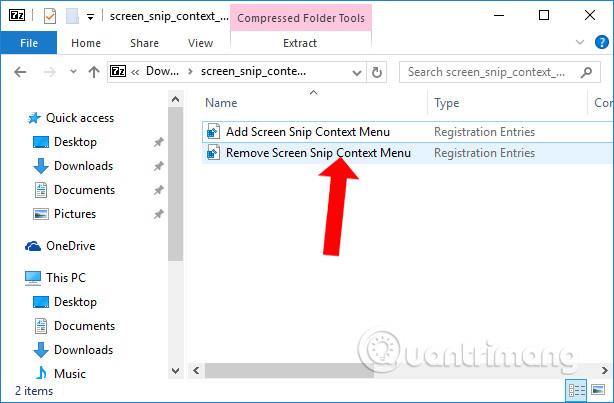
Στη συνέχεια, εκτελέστε επίσης τις εργασίες εγκατάστασης όπως παραπάνω.
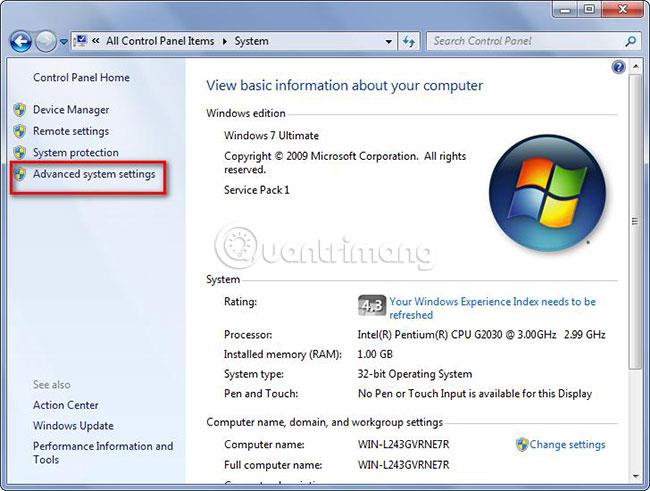
Η διεπαφή μενού με το δεξί κλικ στα Windows 10 θα επιστρέψει όπως ήταν πριν και δεν θα υπάρχει πλέον η επιλογή Screen Snip όπως παραπάνω.
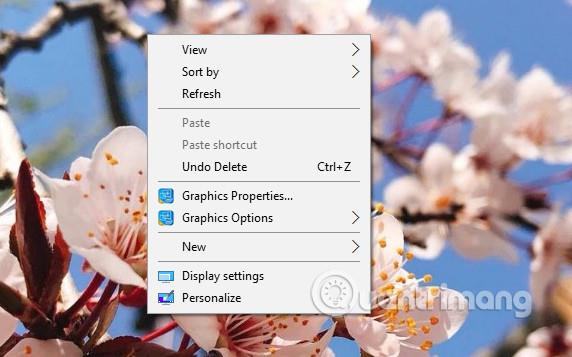
Με ένα απλό κόλπο, μπορείτε να τραβήξετε γρήγορα ένα στιγμιότυπο οθόνης των Windows 10, χρησιμοποιώντας την επιλογή Screen Snip στο μενού με το δεξί κλικ. Λάβετε υπόψη ότι αυτή η μέθοδος ισχύει μόνο για υπολογιστές με Windows 10 Build 17661 ή νεότερη έκδοση, όταν παρέχεται με το εργαλείο Screen Snip.
Δείτε περισσότερα:
Σας εύχομαι επιτυχία!